8 найкращих способів виправити, як Google Drive не завантажує файли на Android та iPhone
Різне / / July 17, 2023
Доступ до ваших файлів на будь-якій платформі є однією з найбільших переваг використання хмарних служб зберігання, таких як Google Drive. Іноді вам може знадобитися завантажити файл, щоб відредагувати його або поділитися ним в інших програмах. Однак це може бути неможливо, якщо Диску Google не вдається завантажити файли на ваш Android та iPhone.
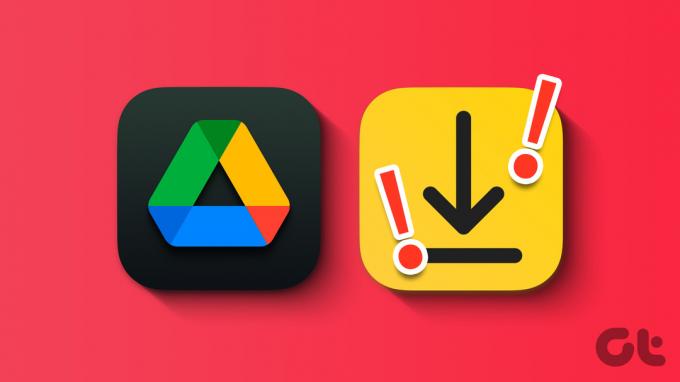
Незалежно від того, чи виникли у вас проблеми із завантаженням одного з файлів, які ви завантажили раніше, або файлів, до яких надали спільний доступ, цей посібник може допомогти. Нижче наведено ефективні поради щодо усунення несправностей отримати Google Drive для завантаження ваші фотографії, відео та інші файли знову на вашому Android або iPhone.
1. Перевірте підключення до Інтернету
Основним винуватцем таких проблем із завантаженням на Диску Google часто є повільне або нестабільне підключення до Інтернету. Отже, переконайтеся, що з вашим підключенням до Інтернету немає проблем.
Ти можеш запустіть швидкий тест швидкості Інтернету на своєму телефоні
щоб перевірити міцність з’єднання. Ми рекомендуємо переключитися на частотний діапазон 5 ГГц вашої мережі Wi-Fi, якщо завантаження з Google Диска відбуваються повільно або виникають повторні збої.2. Примусово зупиніть і знову відкрийте програму
Щоразу, коли ви стикаєтеся з будь-якою проблемою з програмою Google Drive, варто перезапустити її, щоб перевірити, чи вона зникне.
Щоб примусово закрити Google Диск на Android, утримуйте піктограму програми та торкніться піктограми інформації в меню, що з’явиться. Торкніться опції «Примусова зупинка» у нижньому правому куті, щоб закрити програму.

Для тих, хто користується iPhone, проведіть пальцем угору від нижньої частини екрана (або двічі натисніть кнопку «Головний екран»), щоб отримати доступ до перемикача програм. Виберіть картку програми Google Drive і проведіть пальцем угору, щоб закрити програму.

Знову відкрийте програму Google Диск, щоб перевірити, чи можна завантажити файли.
3. Попросіть власника файлу дозволити доступ для завантаження
Ви не можете завантажити файл, яким з вами поділилися? Якщо так, власник файлу, ймовірно, обмежив ваш доступ налаштуванням лише перегляду. У такому випадку Диск Google не відображатиме опцію завантаження файлу на вашому Android або iPhone.
Ви можете попросити власника файлу дозволити доступ для завантаження спільного файлу. Після цього ви можете завантажити файл без проблем.
4. Дозволити Google Диску працювати у фоновому режимі (Android)
У вас можуть виникнути проблеми під час завантаження великих файлів із Диска Google, якщо ви обмежили роботу програми у фоновому режимі на вашому Android. Ось як це змінити.
Крок 1: Утримуйте піктограму програми Google Drive і торкніться піктограми інформації в меню, що з’явиться.

Крок 2: Натисніть «Акумулятор» і виберіть «Без обмежень» у наступному меню.

крок 3: Поверніться на сторінку інформації про програму та натисніть Мобільні дані. Увімкніть перемикачі поруч із «Дозволити використання даних у фоновому режимі» та «Дозволити використання даних, коли заощадження даних увімкнено».
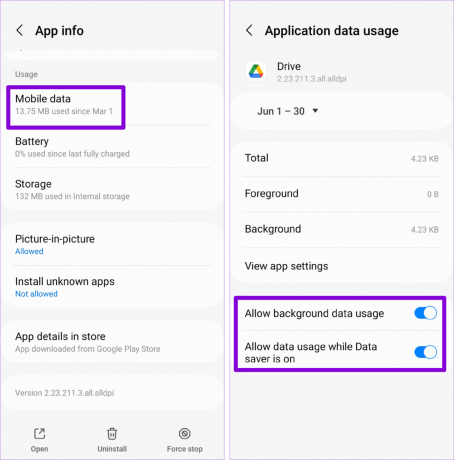
5. Увімкнути фонове оновлення програми (iPhone)
Вимкнення фонового оновлення програми для програми Google Drive на вашому iPhone може запобігти цьому синхронізація ваших даних або завантаження файлів у фоновому режимі. Щоб уникнути цього, відкрийте програму Налаштування та прокрутіть униз, щоб торкнутися Диска. Потім увімкніть перемикач поруч із Фоновим оновленням програми.
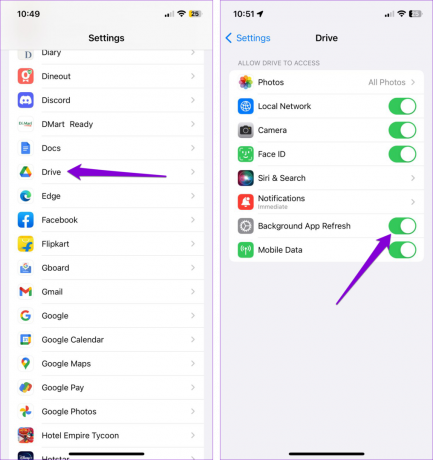
6. Звільніть місце для зберігання
Недостатній обсяг пам’яті також може призвести до невдалого завантаження файлів Google Drive на Android і iPhone. Тому варто подбати про те, щоб у вашому телефоні було достатньо вільного місця для зберігання.
Android
Крок 1: Відкрийте програму «Налаштування» та перейдіть до пункту «Акумулятор і догляд за пристроєм».

Крок 2: Торкніться «Пам’ять», щоб переглянути дані про використання пам’яті телефону.
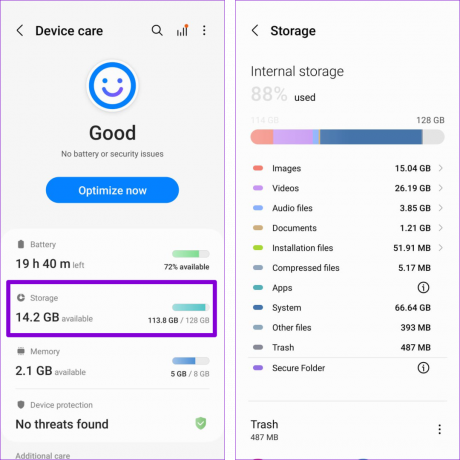
iPhone
Крок 1: Відкрийте програму «Налаштування» та натисніть «Загальні».

Крок 2: Торкніться iPhone Storage, щоб переглянути стан пам’яті вашого пристрою.

Якщо на вашому телефоні закінчилося місце для зберігання, видаліть кілька невикористаних програм або перенесіть частину своїх даних у хмару, щоб швидко звільнити місце.
7. Очистити кеш програми (Android)
Коли ви продовжуєте використовувати програму Google Диск, вона накопичує тимчасові файли, щоб покращити роботу. Ці кеш-файли можуть бути пошкоджені, що спричиняє неправильну роботу програми Диск Google на вашому телефоні. Якщо це так, очищення кешу програми Google Drive має допомогти відновити нормальну роботу.
Крок 1: Утримуйте піктограму програми Google Drive і торкніться піктограми інформації в меню, що з’явиться.

Крок 2: Перейдіть до сховища та торкніться опції «Очистити кеш» внизу.

8. Оновіть додаток Google Drive
Застаріла версія програми Google Drive може спричинити багато проблем, зокрема збої завантаження. Отже, якщо наведені вище виправлення не працюють, перевірте, чи ви використовуєте останню версію програми Google Drive.
Відкрийте Play Store (Android) або App Store (iPhone) і знайдіть програму Google Drive. Якщо доступна новіша версія, натисніть кнопку Оновити, щоб установити її.
Диск Google для Android
Диск Google для iPhone

Немає більше проблем із завантаженням
Це може засмучувати, коли ви не можете нічого завантажити з програми Диск Google на свій Android або iPhone. Перш ніж перейти на Google Диск в Інтернеті, спробуйте застосувати наведені вище поради, щоб вирішити проблему.
Востаннє оновлено 14 червня 2023 р
Стаття вище може містити партнерські посилання, які допомагають підтримувати Guiding Tech. Однак це не впливає на нашу редакційну чесність. Вміст залишається неупередженим і автентичним.

Написано
Панкіл – інженер-будівельник за фахом, який почав свій шлях як письменник на EOTO.tech. Нещодавно він приєднався до Guiding Tech як позаштатний автор, щоб висвітлювати інструкції, пояснення, посібники з купівлі, поради та підказки для Android, iOS, Windows і Web.



